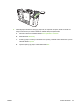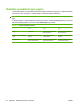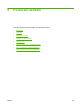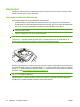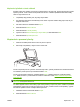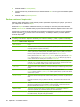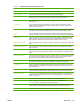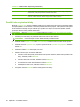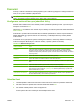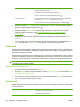HP CM8060 / CM8050 Color MFP with Edgeline Technology User Guide
3. Stiskněte tlačítko Formát předlohy
4. Vyberte formát, který chcete skenovat, a stiskněte tlačítko OK. Tím se vypne automatické zjištění
formátu.
5. Stiskněte tlačítko Spustit kopírování
Změna nastavení kopírování
Zařízení nabízí několik funkcí, které můžete použít k optimalizaci kopírovaných výstupů. Tyto funkce
jsou k dispozici na obrazovce Kopie.
Obrazovka Kopie se skládá z několika stránek. Z první stránky se na druhou přesunete stisknutím
tlačítka Další možnosti. Na další stránky se přesunete stisknutím tlačítek se šipkami nahoru nebo dolů.
Podrobnosti o použití možnosti zobrazíte tak, že stisknete požadovanou možnost a potom stisknete
tlačítko nápovědy (
) v pravém horním rohu obrazovky. V následující tabulce je uveden přehled
možností kopírování.
POZNÁMKA: V závislosti na tom, jak správce systému nakonfiguroval zařízení, nemusí být některé
z uvedených možností k dispozici. Možnosti jsou v tabulce uvedeny v pořadí, v jakém se zobrazují.
Tabulka 2-1 Možnosti úloh kopírování
Název možnosti Popis
Strany Pomocí této funkce můžete označit, zda je předloha vytištěna jedno či oboustranně a zda se
mají kopie vytisknout na jednu či obě strany.
Barevně/Černobíle Tato funkce slouží k výběru, zda budou kopie vytištěny černobíle, nebo barevně. Chcete-li, aby
zařízení u jednotlivých stránek předlohy automaticky zjistilo, zda jsou vytištěny černobíle či
barevně, a kopie vytisknout ve stejné barvě, vyberte možnost Automat. detekce.
Pokud vyberete možnost Barva nebo Automat. detekce, můžete také vybrat možnost Kvalita
barev. Zvolte možnost Obecná kancelářská nebo Profesionální. U některých typů papíru je
možné nastavit barevnou kvalitu pouze na hodnotu Profesionální.
Zmenšit/Zvětšit Tato funkce slouží ke zmenšení nebo zvětšení kopírovaného obrazu. Stisknutím pole pod
možností Měřítko: zadejte vlastní procento. Chcete-li obraz zmenšit, vyberte hodnotu menší
než 100 %. Chcete-li obraz zvětšit, vyberte hodnotu větší než 100 %.
Výběr papíru Tato funkce slouží k výběru zásobníku, v němž je umístěn papír o velikosti a typu, který chcete
použít.
Úprava obrazu Tato funkce slouží ke zvýšení celkové kvality kopie. Můžete například změnit Jas, Ostrost nebo
Kontrast a pomocí nastavení Vyčištění pozadí odebrat vybledlé obrazy z pozadí nebo odebrat
světlou barvu z pozadí.
Orientace obsahu Tato funkce slouží k zadání způsobu umístění obsahu předlohy na stránce: na výšku nebo na
šířku.
Kopírujete-li dokument, který je vytištěn na obě strany, můžete také zadat orientaci druhé
strany.
Výstupní přihrádka Tato funkce slouží k výběru výstupní přihrádky u kopií. Je-li připojena multifunkční dokončovací
jednotka HP, sešité kopie se vždy odesílají do výstupní přihrádky 5. Není-li dokončovací
jednotka nainstalována, možnost Výstupní přihrádka se nezobrazí.
Sešívání a řazení Tato funkce slouží k seřazení kopií ve výstupní přihrádce. Je-li připojena multifunkční
dokončovací jednotka HP, součástí této funkce jsou možnosti sešívání.
Optimalizace textu/obrázku Tato funkce slouží k optimalizaci výstupu pro určitý typ obsahu. Výstup lze optimalizovat pro
text, tištěné obrázky, fotografie nebo jejich kombinaci.
28 Kapitola 2 Používání zařízení CSWW